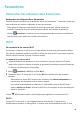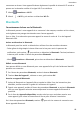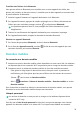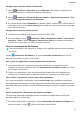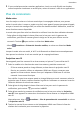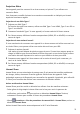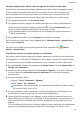MediaPad M6 User Guide-(SCM-AL09&W09,EMUI10.0_03,FR)
Table Of Contents
- Sommaire
- Fondamentaux
- Navigation système
- Phone Clone
- Verrouiller et déverrouiller votre écran
- Se familiariser avec l'écran d'accueil
- Icônes de notification et d'état
- Boutons de raccourci
- Widgets d'écran d'accueil
- Définir votre fond d'écran
- Captures d'écran&capture vidéo d'écran
- Voir et effacer les notifications
- Ajuster les paramètres son
- Saisir du texte
- Mode Partition d'écran et fenêtre flottante
- Charge
- Fonctionnalités intelligentes
- Appareil photo et Galerie
- Lancer Appareil photo
- Prendre des photos
- Prendre des photos panoramiques
- Light Painting
- Prendre des photos HDR
- Images dynamiques
- Ajouter des filigranes aux photos
- Mode Documents
- Mode Pro
- Enregistrer des vidéos
- Vidéo 4K HD
- Filtres
- Modifier les modes de Appareil photo
- Ajuster les paramètres de Appareil photo
- Gérer Galerie
- Catégorisation des photos intelligente
- Éditeur Huawei Vlog
- Vlogs Huawei
- Temps forts
- Applications
- Applications
- Contacts
- Téléphone
- Messagerie
- Agenda
- Horloge
- Bloc-notes
- Enregistreur sonore
- Calculatrice
- Lampe-torche
- Boussole
- Application jumelle
- Accéder rapidement aux fonctionnalités fréquemment utilisées d'une application
- Gestionnaire tablette
- Phone Clone
- HiSuite
- Astuces
- Paramètres
- Rechercher des éléments dans Paramètres
- Wi-Fi
- Bluetooth
- Données mobiles
- Plus de connexions
- Écran d'accueil&fond d'écran
- Gérer l'écran d'accueil
- Déplacer une icône d'application sur l'écran d'accueil
- Maintenir les icônes de l'écran d'accueil alignées
- Verrouiller les positions des icônes de l'écran d'accueil
- Sélectionner le modèle de disposition de l'écran d'accueil
- Mettre des icônes d'application dans des dossiers
- Ajouter des icônes d'application à un dossier ou les retirer
- Déplacer une page de l'écran
- Tiroir d'applications
- Gérer l'écran d'accueil
- Affichage&luminosité
- Sons&vibrations
- Notifications
- Accès biométrique&déverrouillage
- Identification via empreinte digitale
- Enregistrer une empreinte digitale
- Renommer ou supprimer une empreinte digitale
- Identifier une empreinte digitale
- Utiliser votre empreinte digitale pour accéder à Coffre-fort
- Utiliser votre empreinte digitale pour déverrouiller une application sans code
- Activer et utiliser le paiement via empreinte digitale
- Mot de passe de déverrouillage de l'écran
- Identification via empreinte digitale
- Applications
- Batterie
- Stockage
- Sécurité
- Vie privée
- Équilibre digital
- Fonctionnalités d'accessibilité
- Utilisateurs&comptes
- Système&mises à jour
- À propos de la tablette
Partager votre connexion réseau via Bluetooth
1 Allez à Paramètres > Bluetooth, activez Bluetooth, sélectionnez un appareil, puis
suivez les instructions à l'écran pour eectuer l'association.
2 Allez à Paramètres > Réseau de données mobiles > Point d'accès personnel > Plus,
et activez Partage de connexion via Bluetooth.
3 Sur l'écran des paramètres Bluetooth de l'appareil associé, touchez
à côté du nom de
votre appareil, puis activez Accès Internet pour établir une connexion Internet et partager
votre connexion réseau.
Partager votre connexion réseau via USB
1 Connectez votre tablette à l'ordinateur à l'aide d'un câble USB.
2 Sur votre tablette, allez à
Paramètres > Réseau de données mobiles > Point d'accès
personnel > Plus et activez Partage de connexion via USB pour partager vos données
mobiles ou le réseau Wi-Fi sur lequel vous êtes connecté.
Gérer la consommation de données
Cette fonctionnalité n'est pas prise en charge sur les tablettes disposant d'une connexion
Wi-Fi only.
Ouvrez Gestionnaire de Tablette, puis touchez Données consommées pour voir les
données consommées et gérer l'accès réseau.
Voir et gérer les applications à forte consommation de données
1 Vous pouvez découvrir la quantité de données utilisées par vos applications et les
comparer les unes aux autres en allant à Consommation de données ce mois, sur l'écran
des données consommées.
2 Touchez une application à forte consommation de données
an de lui appliquer des
limites pour la consommation de données mobiles, en itinérance, et en arrière-plan.
Voir et dénir l'autorisation d'accès réseau d'une application
Sur l'écran des données consommées, touchez Accès réseau, puis modiez les paramètres
des applications consommant une forte quantité de données (telles que des applications de
streaming vidéo) pour qu'elles ne soient utilisées que lorsque vous êtes connecté à un réseau
Wi-Fi.
Activer ou désactiver l'Économiseur de données intelligent
L'Économiseur de données intelligent permet d'empêcher les applications d'utiliser des
données mobiles en arrière-plan.
1 Sur l'écran des données consommées, touchez Économiseur de données intelligent, puis
activez le bouton. L'icône s'ache alors dans la barre d'état.
Paramètres
71